今天天气好晴朗处处好风光,好天气好开始,图老师又来和大家分享啦。下面给大家推荐MAC快速显示或隐藏重要文件的方法,希望大家看完后也有个好心情,快快行动吧!
【 tulaoshi.com - 苹果Mac教程 】
在MAC电脑中,有一类包含着重要数据的文件,如何才能使这类文件快速的显示或隐藏呢?许多新手用户对此都存在着疑问,现在图老师小编就来告诉你们快速显示或隐藏重要文件的方法吧。
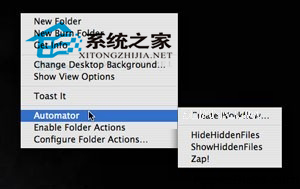
在类Unix系统和Linux系统中的隐藏文件都是以点。为文件名开头的。在Mac OS中也是如此。此种文件在默认的Finder和各种应用程序中是不显示的。这样做的一个好处是,很多时候那些隐藏文件里可能包含了某个应用程序的重要配置,重要数据等信息,如果不明真相的用户拿去不小心修改了可能会影响程序的运行。 当然,这个也是可以通过系统的设置来决定那些隐藏文件是否显示的。
(本文来源于图老师网站,更多请访问https://www.tulaoshi.com)如果要显示。开头的文件,只要在终端中执行如下命令行: defaults write com.apple.finder AppleShowAllFiles -bool YES 然后执行如下命令重启Finder: killall Finder 当然如果你要重新隐藏那些文件的话,只需要把第一个命令当中的YES替换成NO执行一次然后重新启动Finder即可。 其实在程序的文件保存和打开对话框中,如果你按下Command-Shift-。也是可以快速切换隐藏文件是否显示的。
(本文来源于图老师网站,更多请访问https://www.tulaoshi.com)很简单吧,只要修改一下代码就可以轻松的使重要文件显示或隐藏了。如果你在你的MAC电脑中,找不到自己想找的包含重要数据的文件,就用这种方法,让它快速的显示出来吧。
来源:https://www.tulaoshi.com/n/20160220/1648423.html
看过《MAC快速显示或隐藏重要文件的方法》的人还看了以下文章 更多>>